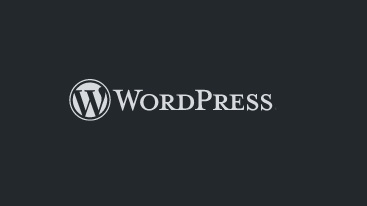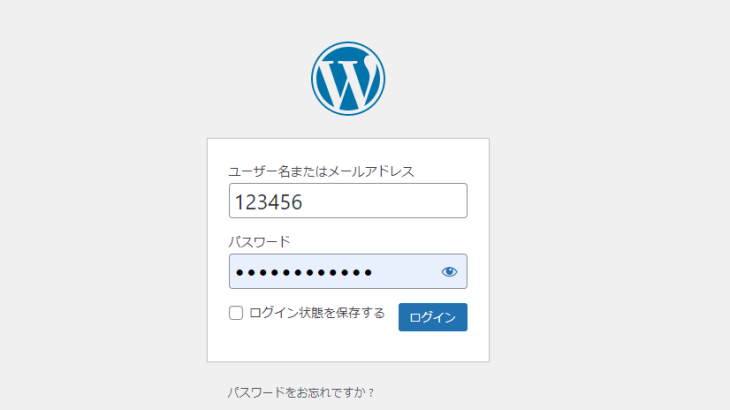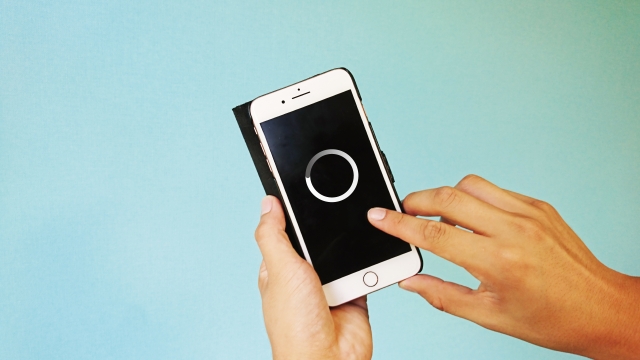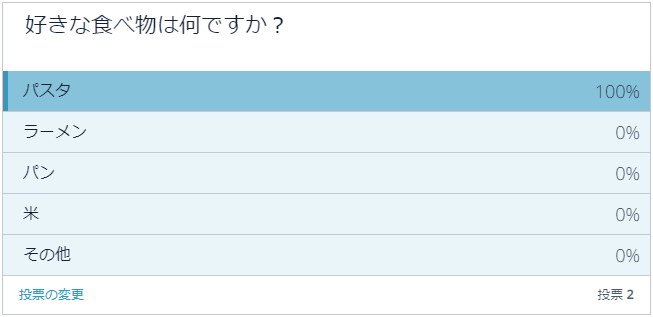ここ最近周りから、外部からの不正アクセスに備え、セキュリティ強化の設定を行ったとか、自身で運営しているサイトが外部からの不正アクセスによって管理画面にログインできなくなってしまったとか、よく聞くようになりました。
私もお問い合わせフォームに認証を導入するなど簡単な対策は行っていましたが、管理画面の使い勝手などの理由でWordPress自体のアップデートや一部プラグインの更新を怠っている状態でした。
そのような管理の中で、WordPressのログインページURL(https://○○.jp/wp-admin/、https://○○.jp/wp-login.php)にアクセスした時、突然「403 Forbidden」のエラーが表示され、管理画面にアクセスできない状態となってしまいました。
そんな時に、管理画面にログインできるまでに私が行った方法をご紹介しますので、同じような場面に遭遇した方は、参考にしていただければと思います。
【WordPress】不正アクセスによる403 forbiddenでログインできない時の対処法
不正アクセスにより、WordPressの管理画面にログインできなくなった時、まず早急に確認するべき項目は下記の通りです。
→レンタルサーバーの場合、サーバー側で何らかの不具合や通信障害が発生していることも考えられますので、チェックするようにしましょう。
②エラーが表示されるページの確認
③サーバー管理会社へ問い合わせをする
→発生している不具合の内容(エラーコード、表示されないページ、発生日時)を詳細に伝えることで、カスタマーの方がサポートしてくれることがあります。私も問い合わせを行ったことで解決に繋がりました。
④FTP内のファイルに今までになかったファイルが存在していないか、既存ファイルに不正アクセスの記述が追加されていないかチェックする
→不正アクセスが行われた場合、今までに存在していなかったphpファイルなどが該当のサイトの階層に作られていたり、既存のphpや.htaccessに不正アクセスの記述が追加されていることがあります。
今回発生した事象は③④によって解決したので、この二つの項目を詳しく説明していきます。
サーバー管理会社へ問い合わせをする
エックスサーバー、ConoHa、さくらサーバーなど、人によって利用しているレンタルサーバーは様々だと思いますが、それぞれのレンタルサーバー会社の公式サイトにお問い合わせページがありますので、そちらから問い合わせを行ってみてください。特に近日に同じような事象が多く発生している場合、カスタマーの方が対策方法や不具合を調査し、対処方法を教えてくれることがあります。
どこから確認すればいいのかわからない時など、力になってくれることもありますので、まずは問い合わせを行っても良いと思います。
FTP内のファイルに今までになかったファイルが存在していないか、既存ファイルに不正アクセスの記述が追加されていないかチェック
FTPにログインし、サイト内のWordPressの階層にアクセスします。(/home/ユーザー名/www/wordpressをインストールした階層/)
不正アクセスの場合、この階層に勝手に作られたファイルやphpファイルが書き換えられていることが多いです。
私は、別の使用していないドメインにWordPressをインストールし、この階層のファイルを片っ端から見比べていきました。不正アクセスがされたサイト側にしか存在しないファイルはphpファイルのバックアップを取ってから、削除する。自身が追加した記述以外が追加されている場合はその記述を削除し、phpファイルのバックアップを取ってから、上書き保存するなどして、すべてのファイルをチェックしました。また、この階層以外(wp-contents内など)に必要のない記述が追加された.htaccessが生成されていることもありますので、バックアップを取った上で削除してください。
ここまで行った時点で、追加した記述が消されていれば、ログインができるかと思います。
ログインした後、すべてのページが問題なく表示されるか確認し、問題がなければ、ログインアカウントのパスワード変更、WordPressのアップデート、テーマ・プラグインの更新を行うようにしましょう。
サーバ―側のWAF(ファイアウォール)の有効設定、IPアドレスフィルタの設定も有効にしておきましょう。
サイトのエラーを解消しても検索結果への影響は残る
サイトのエラーを解消できたとしても、プログラムで各投稿や固定ページのタイトル・ディスクリプションが自動で書き換えられていることがあります。この場合、次回のクローラー巡回まで、ブラウザ検索結果のタイトル、ディスクリプションが書き換えられた状態になります。(※当サイトでは通販などの商品販売は行っていませんが、下図の通り、2件目以降が通販のようなタイトル・ディスクリプションが設定されています。)

まとめ
今回は、WordPressで作成したサイトが不正アクセスによってエラーが発生した時の対処方法をご紹介しました。エラーによってサイトが通常通り表示できない理由は様々ですが、一つの対処法として、参考にしていただければと思います。